Когда вы используете Microsoft Word каждый день, имеет смысл знать его возможности. Если у вас нет специального инструмента для создания диаграмм, Word может быть одним из самых простых способов создания блок-схемы.
В этой статье будут рассмотрены различные элементы, необходимые для превращения Microsoft Word в средство создания блок-схем.
Как сделать блок-схему в Microsoft Word
Все инструменты, необходимые для создания блок-схем в Microsoft Word, находятся в инструментах рисования . Вы найдете инструменты рисования во всех последних версиях Office. Начните с этих трех предварительных шагов:
Увеличьте площадь вашей страницы. Свертывание ленточки с лизанием маленькой вверх стрелки (или нажмите Ctrl + F1) на крайнем праве, поэтому только название вкладок шоу.
Отобразите сетку. Щелкните вкладку « Просмотр » и установите флажок « Линии сетки» . Сетка помогает точно выровнять и изменить размер символов блок-схемы, поскольку вы можете привязать их к линиям сетки.
Блок схема.Работа в ворде. Word
Вы также можете настроить линии сетки: « Макет»> «Упорядочить»> «Выровнять»> «Параметры сетки» .
Используйте холст для рисования. При вставке любой фигуры или «рисунка» в документ Word автоматически создается холст для рисования. Вам нужно будет изменить размер холста, чтобы создать всю блок-схему.
Служба поддержки Microsoft говорит, что это выгодно при использовании разных форм (как в блок-схеме). Кроме того, вы можете настроить холст для рисования с помощью цвета фона страницы, чтобы создать привлекательный фон для вашей блок-схемы.
Перейдите в раздел «Лента»> «Дизайн»> «Фон страницы» и выберите цвет.
Теперь начните кропотливую работу по вставке фигур и соединению их всех. Всегда помогает сначала нарисовать его на бумаге, а затем использовать Microsoft Word, чтобы придать законченный вид. Черновой набросок поможет вам лучше понять макет страницы. Процесс прост, но использование этого «инструмента планирования» позволяет сэкономить время.
Найдите все символы, выбрав « Вставка»> «Фигуры» . Щелкните раскрывающийся список фигур .
- Символы аккуратно организованы в группе « Блок-схема ».
- Выберите форму. Например, любая форма, похожая на овал, может обозначать «Старт».
- Щелкните область холста, удерживая нажатой левую кнопку, перетаскивая мышь, чтобы добавить форму. Вы также можете дважды щелкнуть любую фигуру, чтобы автоматически добавить ее на холст. Переместите и измените его размер.
Примечание. Соединители работают по назначению только между фигурами, размещенными на холсте для рисования.
Например, вы можете вручную переместить соединители в любые точки соединения (представленные крошечными синими точками на фигурах). Точки закрепляют соединители на месте, и вы можете перемещать фигуры, не смещая соединители. Это дает вам большую гибкость при изменении вашей блок-схемы путем перемещения объектов.
- Добавьте « Да» или « Нет» к соединителям, выходящим из фигур «Решения», вставив текстовые поля рядом со стрелками соединителя. Вы также можете использовать ручку поворота, чтобы повернуть текстовое поле.
Советы по выравниванию фигур
Есть несколько способов сделать это.
как … нарисовать блок-схему в WORD, EXCEL, POWER POINT, VISIO
- Рекомендуемый способ – сделать это правильно с первого раза. Используйте линии сетки и нарисуйте их одинаковой ширины при размещении на холсте.
- Нажмите на отдельные фигуры и перетащите их в новое место. Если у вас много форм, это может занять много времени. Линии сетки помогут вам закрепить их на месте.
- Выделите все фигуры, которые хотите выровнять. На вкладке « Формат » щелкните раскрывающееся меню « Выровнять» . Выберите « Выровнять выбранные объекты» и используйте инструмент выравнивания для автоматического выравнивания фигур.
Советы по выравниванию блок-схемы
После того, как блок-схема выложена, вы можете аккуратно выровнять ее по странице.
- Сгруппируйте все формы и соединители. Выделите все формы и соединители. На вкладке Формат выберите в раскрывающемся меню группы и выберите группу.
- В раскрывающемся списке « Выровнять» проверьте, выбран ли пункт « Выровнять по полям» . Затем нажмите « Выровнять по центру» и / или « Выровнять поцентру» .
- При желании измените размер холста, перетащив угол или края.
Создайте «потрясающую» блок-схему в Word
Это красочное изображение представляет собой более отформатированную блок-схему. Форматирование блок-схемы в Word должно быть последним этапом после вставки, соединения и маркировки всех блоков. Лучше делать это в большом количестве, чем раскрашивать отдельные коробки по мере продвижения. Итак, выберите несколько фигур и отформатируйте их вместе.
Я предоставлю это вашему творчеству и укажу вам основные инструменты, к которым вы можете получить доступ на вкладке Формат на ленте или более подробные параметры, доступные на боковой панели.
Откройте боковую панель, щелкнув фигуру правой кнопкой мыши и выбрав Формат фигуры.
У вас есть много вариантов для создания фигур и соединителей:
- Стили фигур : быстрый способ добавить к фигурам цветную или градиентную заливку.
- Заливка формы: используйте сплошные цвета или градиенты на ваш выбор. Не используйте слишком много цветовых схем.
- Очертания формы: установите визуальные свойства ограничивающих линий. Также используйте его, чтобы сделать стрелки соединителя толще или тоньше.
- Эффекты: добавьте глубины формам с помощью трех измерений, теней и т. Д.
Как видите, есть много вариантов, чтобы добавить последние штрихи к простой блок-схеме. Вы также можете начать с шаблона блок-схемы и настроить его в соответствии со своими потребностями.
Используйте блок-схему, чтобы улучшить процесс принятия решений
Прелесть блок-схем заключается в их простоте. Вы можете использовать базовые символы, чтобы составить блок-схему алгоритма для любой проблемы.
Блок-схема поможет вам взглянуть с высоты птичьего полета и понять весь процесс. Сам процесс рисования блок-схемы может прояснить вашу собственную логику и дать лучшее понимание.
- Изучите любой процесс.
- Сообщайте шаги другим людям, участвующим в процессе.
- Организуйте процесс, удалив лишние шаги.
- Выявление и устранение потенциальных проблем.
- Улучшите процесс.
Создайте свою первую блок-схему в Word
От простой ручки и бумаги до специализированных приложений, таких как SmartDraw и Visio от Microsoft, существует множество способов создания блок-схем. Но если у вас установлен Word, превратите его в конструктор блок-схем с помощью этих советов.
Связанный
Лучшие сообщения
- Как добавить свои AirPods в iCloud
- 4 способа удаления вредоносных программ-троянцев из Windows 10
- Безопасны ли умные игрушки для ваших детей?
- Что такое ExitLag и как он улучшает ваш пинг?
- Да, вы можете подключить Nintendo Switch к телевизору без док-станции – вот как
- Как найти активные сайты .Onion Dark Web (и зачем вам это нужно)
- 6 способов исправить ошибки хоста сценариев Windows
- 2 простых способа объединить фотографии на iPhone
- Это приложение поместило котенка на мой iPhone 14 Pro, и я его так обожаю
- 17 основных программ и инструментов для настольных онлайн-ролевых игр
Криптовалюты
- Поскольку цена Pepe 2.0 достигает рекордного максимума, трейдеры думают, что эти монеты-мемы могут прокачать дальше.
- Gemini подает в суд на владельца Genesis за неспособность вернуть биткойны клиентов
- Цены на монеты Dogecoin, Shiba Inu и Pepe Coin падают, но эти новые мемы продолжают расти
- Держатели токенов Aave голосуют за предложение, требующее конвертации 1,6 тыс. ETH из казны протокола
- 50-кратный крипто-кошелек с Tradecurve (TCRV), Floki (FLOKI), Pepe (PEPE)
- Артур Хейс считает Биткойн идеальной валютой для ИИ
- Цена на биткойн и другие основные криптовалюты остановилась, но трейдеры сохраняют оптимизм в отношении этих токенов.
- Европейский торговый орган поддерживает включение DeFi в правила MiCA
Источник: www.istocks.club
Подробные рекомендации о том, как сделать блок-схему в Word
Если вы хотите представить процедуру деятельности, которой будут следовать люди, то лучше всего ее можно выразить с помощью блок-схемы. Кроме того, блок-схема также является способом содействия правильному анализу проблемы в рамках алгоритма, представленного для решения задачи. С другой стороны, многие люди предпочитают создавать эту диаграмму в Microsoft Word из-за ее простой доступности на обычных компьютерных устройствах. Однако создание схема в ворде было трудным для них, так как они не могли найти конкретные инструменты для использования. По этой причине мы написали эту статью, чтобы предложить решения, предоставив полное руководство о том, как использовать Word для создания блок-схемы с двумя методами, которым нужно следовать.

- Часть 1. Два способа сделать блок-схему в Word
- Часть 2. Бонус: лучший способ сделать блок-схему онлайн
- Часть 3. Часто задаваемые вопросы о блок-схемах и Microsoft Word
Часть 1. Два способа сделать блок-схему в Word
Word является собственностью Microsoft и является частью ее офисных костюмов для настольных компьютеров. Кроме того, в нем есть сотни вариантов, которые можно использовать при создании блок-схем. Microsoft Word, наряду с другими офисными пакетами, был очень известен, но другие пользователи не знали, что его можно купить. С другой стороны, если он уже есть на вашем рабочем столе, не стесняйтесь знать два разных метода его использования при создании блок-схем.
Метод 1. Сделайте блок-схему обычным способом
Загрузите и установите это инструмент для создания блок-схем на рабочий стол и запустите его. В главном интерфейсе Word нажмите кнопку Вставлять вкладку, чтобы вы могли видеть Форма выбор.

Далее вам нужно выбрать фигуру из Блок-схема . Обратите внимание, что вам нужно повторять этот шаг до тех пор, пока вы не достигнете предпочтительных цифр вашей диаграммы. Вернувшись назад, щелкните определенную фигуру, затем с помощью мыши перетащите выбранную фигуру на холст, и вот как добавить блок-схему в Word.

Затем для каждой фигуры, которую вы добавляете на диаграмму, инструмент позволит вам настроить ее, предоставив вам сотни вариантов заливки, контура и эффектов для фигуры.

Теперь вы можете пометить рисунки, чтобы завершить блок-схему. Вы также можете настроить информацию, которую вы размещаете на диаграмме, изменив стиль шрифта, цвет и другие параметры, когда вы щелкнете информацию правой кнопкой мыши.

Когда вы, наконец, закончите работу с блок-схемой, вы можете нажать значок, расположенный в верхней части Файл вкладку и выберите Сохранить как для экспорта файла.

Метод 1. Лучший способ создать блок-схему в Word
Microsoft Word поставляется с функцией SmartArt, содержащей графику, включающую шаблоны для блок-схем. Таким образом, пользователи, у которых нет творческого потенциала для создания диаграмм, все же могут преуспеть в создании эффективных и убедительных диаграмм.
Нажмите на Вставлять вкладку и нажмите кнопку СмартАрт вариант из различных показанных иллюстраций. Затем в окне SmartArt перейдите к Процесс вариант. После этого выберите нужный шаблон и завершите его, нажав кнопку ХОРОШО кнопка.

Измените шаблон, настроив цвета цифр и стрелок. Как? Выберите из Макеты, изменение цветов и стили SmartArt в верхней части диаграммы. Затем поместите информацию на рисунок, который завершит вашу блок-схему в Word.

Часть 2. Бонус: лучший способ сделать блок-схему онлайн
Если вы хотите использовать онлайн-решение для создания блок-схемы, мы даем вам лучший инструмент, который вы можете использовать, а именно MindOnMap. Этот онлайн-инструмент не только лучше всего подходит для создания интеллект-карт, но также имеет отличные возможности для создания красноречивой блок-схемы в рамках определенной процедуры. Да, это необычно, потому что для завершения диаграммы требуется всего несколько щелчков мышью! Кроме того, MindOnMap предоставляет стандартные наборы, такие как шаблоны, темы, горячие клавиши, значки, цвета, шрифты и стили, которые дадут вам те же ощущения, что и при создании блок-схемы в Microsoft Word.
Несмотря на свои замечательные функции, MindOnMap с гордостью сообщает вам о своей бесплатной работе для вас! Да, вы правильно прочитали. Вы можете использовать этот фантастический конструктор блок-схем, не тратя ни копейки!
Мало того, даже если он работает в Интернете, вы можете быть уверены, что он не нанесет вреда вашему устройству и на сто процентов защитит вашу информацию, а также ваши файлы. Что еще? Он не ставит водяных знаков на ваших проектах, и вы никогда не увидите рекламу, которая может вас раздражать! Чтобы доказать все это, попробуйте. В противном случае см. подробные шаги по созданию блок-схемы ниже.
В отличие от создания блок-схем в Word, вам не нужно ничего скачивать и устанавливать, чтобы использовать MindOnMap. Все, что вам нужно сделать, это запустить браузер и посетить официальный сайт. Оказавшись там, нажмите Авторизоваться и войдите, используя свой адрес электронной почты.

Как вы заметили, в основном интерфейсе этот инструмент имеет свое облако в Моя ментальная карта папка, в которой вы можете хранить свои будущие проекты. В любом случае нажмите кнопку Новый вкладку, чтобы увидеть выбор шаблона и темы. Затем выберите шаблон для диаграмм, после чего вы попадете на основной холст.

Когда вы дойдете до основного холста, будет лучше найти стиль линии соединения и выбрать его до создания диаграммы, чего вы не можете найти в Microsoft Word при создании блок-схемы. Перейти к Строка меню и щелкните значок Стиль . Затем из Ответвляться , щелкните Стиль линии значок и выберите тот, что в левом нижнем углу.

Начните работать с блок-схемой. Нажмите на ВОЙТИ клавишу на клавиатуре одновременно, чтобы добавить цифры. Затем используйте мышь, чтобы выровнять и установить их в соответствии с вашими предпочтениями. Затем заполните рисунок информацией, которую вам нужно подразумевать.

Персонализируйте формы, шрифты и цвета блок-схемы, щелкнув рисунок, а затем перейдя к Стиль принадлежащий Строка меню . Перемещайтесь по шаблонам, чтобы выбрать желаемый стиль блок-схемы.

Теперь вы можете сохранить свою блок-схему! Для этого нажмите CTRL+S если вы хотите сохранить его в облаке. В противном случае нажмите кнопку Экспорт кнопку, чтобы загрузить файл и сохранить его на своем компьютерном устройстве. Обратите внимание, что вы можете экспортировать файл в Word, PDF, PNG, JPEG и SVG.

- Лучшие программы для создания блок-схем с простыми в использовании функциями
- Что такое многофункциональная блок-схема и как ее легко создать
Часть 3. Часто задаваемые вопросы о блок-схемах и Microsoft Word
Могу ли я экспортировать блок-схему в формате JPEG в Word?
Нет. Microsoft Word может создавать файлы только в форматах PDF и Word.
Могу ли я использовать Word в Office 365?
Да, но только если у вас есть план подписки.
Могу ли я поделиться своей блок-схемой для совместной работы с друзьями в Word?
Да. В Word есть функция общего доступа, которая требует, чтобы пользователи сохраняли свои блок-схемы в Интернете для совместной работы.
Вывод
Использование Microsoft Word для создания блок-схемы может быть сложным для начинающих, потому что сама процедура довольно запутанная. Поэтому, если вы хотите работать как профессионал, даже если вы впервые, вместо создания блок-схемы в Word используйте MindOnMap вместо.

Создайте свою карту разума, как вам нравится
MindOnMap
Универсальный инструмент для составления карт разума, предназначенный для визуальной организации ваших идей и вдохновения на творчество!
Источник: www.mindonmap.com
Информатика_2 семестр / 2-VBA / VBA-Учебные материалы / Построение блок-схемы во Word

Создание блок-схемы в текстовом процессоре Microsoft Word выполняется с помощью панели инструментов Рисование (рисунок 1). Если панель не включена, то выберите команду Вид Панели инструментов и поставьте флажок «Рисование» или щелкните на пиктограмме (Рисование) на панели инструментов Стандартная. Текстовый редактор Word позволяет создавать только векторные объекты (линии, прямые и кривые, геометрические фигуры, стандартные и нестандартные), растровые объекты вставляются как внешние объекты из файла, подготовленного другими средствами (с помощью графического редактора, сканера, цифровой камеры, графического планшета и др.).

Рисунок 1 – Панель инструментов Рисование
Основным средством панели Рисование, предназначенным для создания простейших объектов, является раскрывающийся список Автофигуры. В его категориях представлены заготовки для создания линий, прямых и кривых, простейших геометрических фигур, фигурных стрелок и выносных линий, чертежных элементов для блок-схем, функциональных схем и др.
При создании и редактировании графических объектов используют следующие приемы и средства.
- Векторные объекты создают путем их выбора из категорий списка Автофигуры. После выбора автофигуры необходимо курсор мыши установить в нужное место и протащить с нажатой левой кнопкой мыши, по достижению необходимых размеров отпустить кнопку мыши. Наиболее часто используемые объекты (Линия, Стрелка, Прямоугольник, Овал) вынесены на панель инструментов Рисование.
- Размер выделенного объекта изменяют путем перетаскивания мышью соответствующих маркеров его границ.
- Перемещение выделенного объекта осуществляют путем перетаскивания мышью или с помощью клавиш управления перемещением курсора.
- Удобным средством, упрощающим создание геометрических фигур, является вспомогательная координатная сетка. Команда ДействияСетка вызывает диалоговое окно Привязка к сетке. В нем устанавливаются шаг сетки и способ отображения горизонтальных и вертикальных линий. Включение флажка «Привязать к сетке» обеспечивает точное позиционирование узловых точек фигур в узлах координатной сетки. Флажок «Отображать линии сетки на экране» позволяет создавать и редактировать графические объекты на видимом координатном поле. Привязка к сетке удобна, если создаются простые (преимущественно прямолинейные) геометрические фигуры. При редактировании готовых фигур привязка к узлам сетки может создавать неудобства – в этом случае ее нужно отключить или выполнять перемещение объектов при нажатой клавише Alt.
- Толщина контурной линии и цвет заливки объекта относятся к свойствам объекта. Все свойства объектов можно редактировать в диалоговом окне Формат автофигуры, которое открывается командой ФорматАвтофигура, или через контекстное меню объекта, отображаемое при щелчке правой кнопкой мыши на объекте, или двойным щелчком левой кнопкой мыши на объекте. В частности, для управления толщиной и формой контурных линий, а также параметрами заливки служат элементы управления вкладки Цвета и линии данного диалогового окна и пиктограммы (Цвет заливки, Цвет линий, Тип линии, Тип штриха, Вид стрелки), расположенные на панели инструментов Рисование.
- Поворотом объекта можно управлять дискретно и непрерывно. Для произвольного поворота фигуры используют кнопку Свободное вращение на панели инструментов Рисование. Для поворота на фиксированный угол значение угла вводят в поле счетчика Поворот на вкладке Размер диалогового окна Формат автофигуры. Чтобы повернуть на 90 или симметрично отразить объект, необходимо в раскрывающемся списке Действия из категории Повернуть/отразить выбрать соответствующий пункт.
- Взаимодействие рисованного объекта с окружающим текстом может быть достаточно сложным. Выбрать метод взаимодействия рисунка с текстом позволяют вкладки Положение и Обтекание в диалоговом окне Формат автофигуры.
- Рисованные объекты могут содержать текстовые элементы, например, заголовки, буквенные или цифровые обозначения на схемах и чертежах. Для создания текстовых элементов, присоединенных к автофигурам или рисункам, используется специальная пиктограмма
 (Надпись) или команда ВставкаНадпись. Элемент Надпись создается аналогично другим автофигурам. В поле надписи вводится необходимый текст, после чего надпись можно редактировать. Ее размер подгоняется под размер содержащегося в ней текста перетаскиванием маркеров. Прочие свойства надписи задаются в диалоговом окне Формат надписи, которое для выделенной надписи открывается аналогично окну Формат автофигуры.
(Надпись) или команда ВставкаНадпись. Элемент Надпись создается аналогично другим автофигурам. В поле надписи вводится необходимый текст, после чего надпись можно редактировать. Ее размер подгоняется под размер содержащегося в ней текста перетаскиванием маркеров. Прочие свойства надписи задаются в диалоговом окне Формат надписи, которое для выделенной надписи открывается аналогично окну Формат автофигуры. - Для автофигур есть особое средство создания текстового оформления – текст можно размещать в поле автофигуры, что очень удобно при создании блок-схем. Это выполняется командой Добавить текст в контекстном меню автофигуры. Если текст слишком велик, можно изменить размер автофигуры путем перетаскивания ее маркеров или изменить формат текста, уменьшив размер шрифта средствами панели Форматирование. Изменение цвета шрифта осуществляется из раскрывающегося списка при нажатии пиктограммы
 (Цвет шрифта).
(Цвет шрифта).
Пиктограмма  (Добавить объектWordArt) позволяет создавать объекты WordArt. Более сложные рисунки (композиции) создаются путем комбинирования простейших рисунков. При создании сложного рисунка следует учитывать не только взаимодействие объектов с текстом, но и их взаимодействие между собой. Несколько простых объектов необходимо группировать в один объект командой ГруппировкаГруппировать контекстного меню или командой Группировать из раскрывающегося списка Действия. После группировки объекты уже нельзя сдвинуть друг относительно друга, и положением всей группы на странице можно управлять как единым объектом. Для группировки все объекты должны быть предварительно выделены щелчками левой кнопки мыши при нажатой клавише Shift или перемещением мыши с нажатой левой кнопкой, при выбранном инструменте
(Добавить объектWordArt) позволяет создавать объекты WordArt. Более сложные рисунки (композиции) создаются путем комбинирования простейших рисунков. При создании сложного рисунка следует учитывать не только взаимодействие объектов с текстом, но и их взаимодействие между собой. Несколько простых объектов необходимо группировать в один объект командой ГруппировкаГруппировать контекстного меню или командой Группировать из раскрывающегося списка Действия. После группировки объекты уже нельзя сдвинуть друг относительно друга, и положением всей группы на странице можно управлять как единым объектом. Для группировки все объекты должны быть предварительно выделены щелчками левой кнопки мыши при нажатой клавише Shift или перемещением мыши с нажатой левой кнопкой, при выбранном инструменте  (Выбор объектов). Обратная операция Разгруппировать позволяет «разобрать» сложный объект на составляющие его простые объекты, которые при необходимости можно отредактировать, а затем заново сгруппировать. Управление взаимным расположением по оси Z (по нормали к плоскости рисунка) объектов, перекрывающих друг друга, осуществляется с помощью пункта Порядок контекстного меню объекта или раскрывающегося списка Действия. В рисунке каждый объект имеет собственный «слой». Объекты, созданные раньше, лежат ниже, а объекты, созданные позже, располагаются на более высоких слоях. Соответственно, при наложении более поздние объекты перекрывают более ранние. Этот порядок можно изменить, изменяя положение выделенного объекта относительно других объектов и основного текста. Если объекты не перекрывают друг друга, при необходимости их выравнивают между собой. Операция выравнивания выполняется до группировки. В этом случае операция группировки выполняется как закрепляющая операция. Для выравнивания нескольких объектов между собой их следует выделить и в раскрывающемся списке Действия из категории Выровнять/распределить выбрать один из пунктов. Операции выравнивания и распределения выполняются, только если группа состоит более чем из двух объектов. При распределении между объектами автоматически устанавливаются равные интервалы. Пиктограммы Тень и Объем позволяют придать автофигуре различные формы тени и объема путем выбора необходимого типа оформления из раскрывающегося списка. Основные этапы построения блок-схемы:
(Выбор объектов). Обратная операция Разгруппировать позволяет «разобрать» сложный объект на составляющие его простые объекты, которые при необходимости можно отредактировать, а затем заново сгруппировать. Управление взаимным расположением по оси Z (по нормали к плоскости рисунка) объектов, перекрывающих друг друга, осуществляется с помощью пункта Порядок контекстного меню объекта или раскрывающегося списка Действия. В рисунке каждый объект имеет собственный «слой». Объекты, созданные раньше, лежат ниже, а объекты, созданные позже, располагаются на более высоких слоях. Соответственно, при наложении более поздние объекты перекрывают более ранние. Этот порядок можно изменить, изменяя положение выделенного объекта относительно других объектов и основного текста. Если объекты не перекрывают друг друга, при необходимости их выравнивают между собой. Операция выравнивания выполняется до группировки. В этом случае операция группировки выполняется как закрепляющая операция. Для выравнивания нескольких объектов между собой их следует выделить и в раскрывающемся списке Действия из категории Выровнять/распределить выбрать один из пунктов. Операции выравнивания и распределения выполняются, только если группа состоит более чем из двух объектов. При распределении между объектами автоматически устанавливаются равные интервалы. Пиктограммы Тень и Объем позволяют придать автофигуре различные формы тени и объема путем выбора необходимого типа оформления из раскрывающегося списка. Основные этапы построения блок-схемы:
- включить панель инструментов Рисование;
- отобразить координатную сетку;
- используя автофигуры и другие элементы, изобразить блок-схему;
- отменить отображение координатной сетки;
- сгруппировать все отдельные фигуры в единый объект.
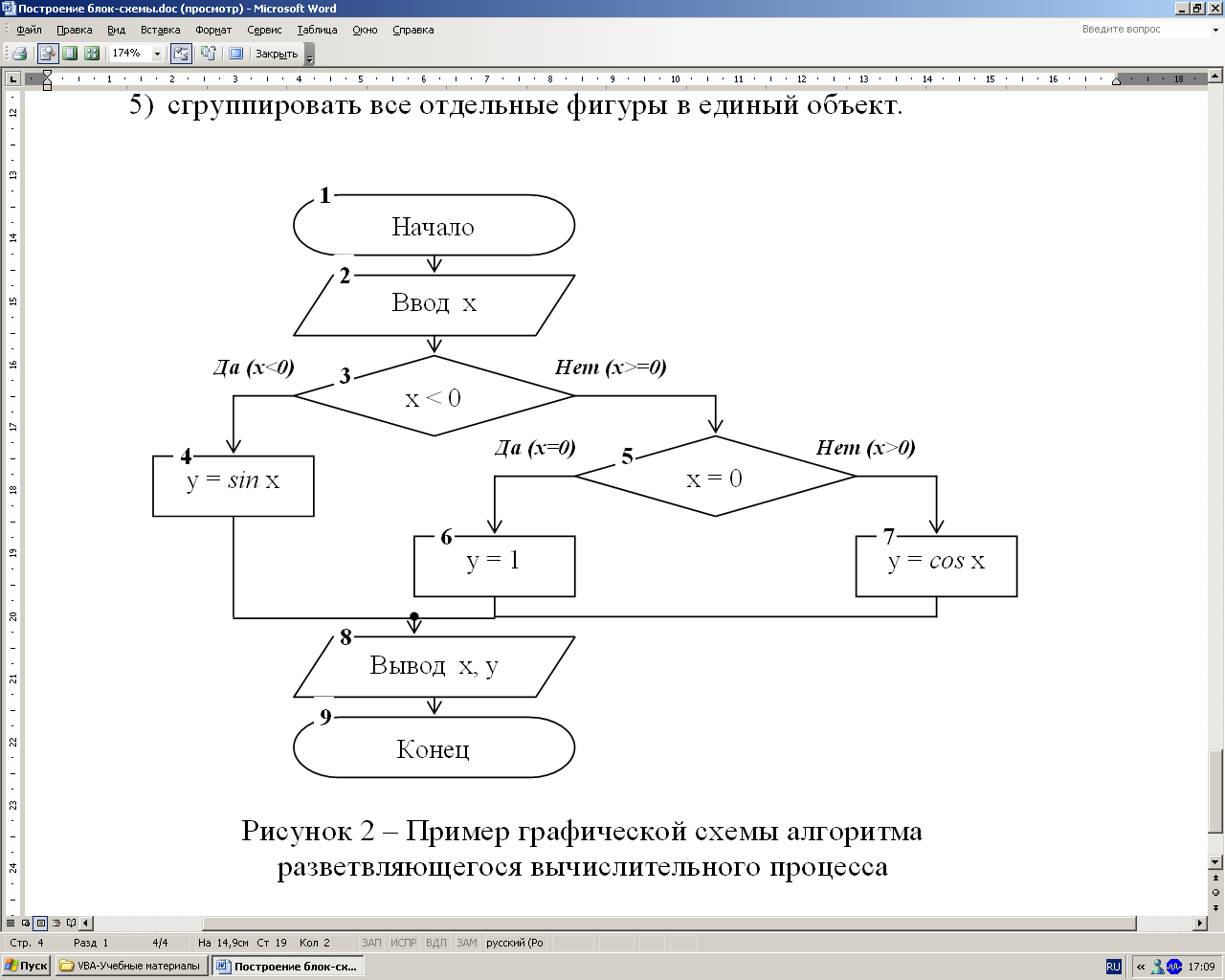 Рисунок 2 – Пример графической схемы алгоритма разветвляющегося вычислительного процесса 5
Рисунок 2 – Пример графической схемы алгоритма разветвляющегося вычислительного процесса 5
Источник: studfile.net